你没见过,别样的Excel查找匹配
【摘要】Excel查找匹配在工作中经常遇到,很多时候都不是很规范的查找,如下所示下表是王者公司组队竞赛数据1、根据不完整的组合名查找匹配战绩2、
 Excel查找匹配" />
Excel查找匹配" />
Excel查找匹配在工作中经常遇到,很多时候都不是很规范的查找,如下所示
下表是王者公司组队竞赛数据
1、根据不完整的组合名查找匹配战绩
2、根据组员名字查找对应战绩
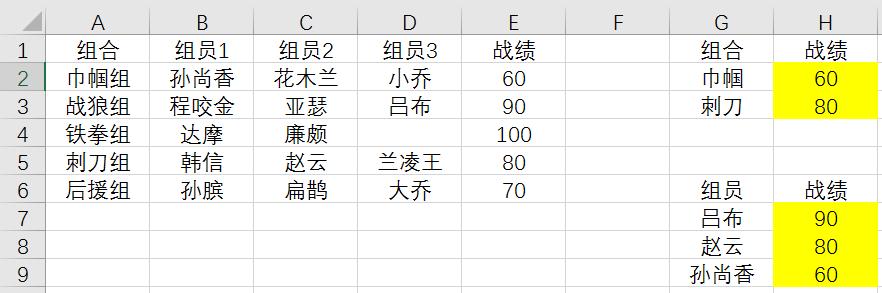
我们都知道VLOOKUP函数查找匹配要求第1个参数的值,在查找数据区域内在第一列,并且保持一字不差,甚至都不能有空格,如果在H2简单的使用VLOOKUP(G2,A:E,5,0),返回的结果是错误值。而G列的组员在原始数据源中分布在多列,,遇到这种情况时,如何进行查找匹配?
求组合战绩
第一想到的就是将G列的组合名字修改成和A列的名字保持一致,后面加个“组”字,然后再使用VLOOKUP函数求解
、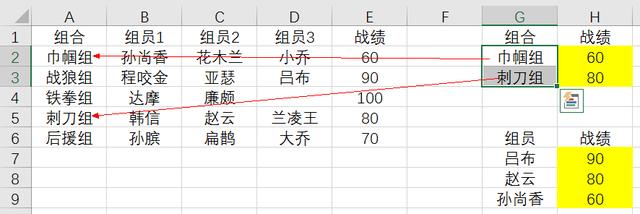
这个是数据源和需要查找的数据比较少的情况下可以这么修改,但是如果数据很多时,则需要使用公式=VLOOKUP(G2*,A:E,5,0)计算
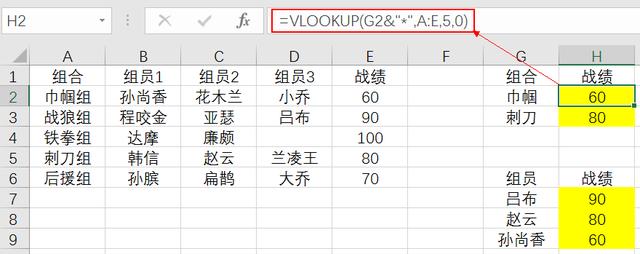
其中*号是通配符,也就是万能字符,G2*表示查找开头是巾帼对应的战绩。假如A2单元格内容是巾帼英雄666,也能查找到对应的战绩。
求组员战绩
第一反应可能是将所有的组员放至一列,然后再查找匹配,但这个工作量是复杂并且巨大的
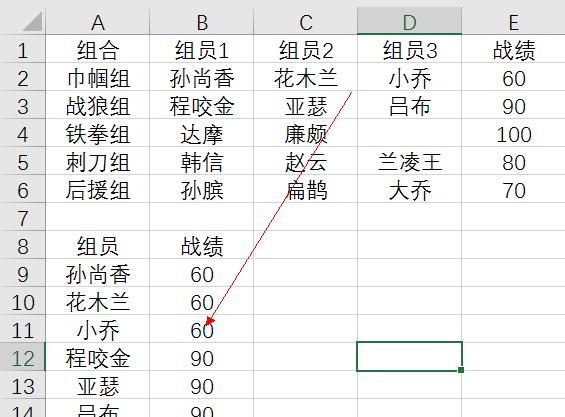
辅助列虽然容易解决问题,但是建立辅助列太复杂的话,不如不要,直接在H7使用数组公式:
=INDEX(E:E,MAX(IF(G7=$B$2:$D$6,ROW($B$2:$D$6),1))),输入完之后使用CTRL+SHIFT+ENTER进行计算。
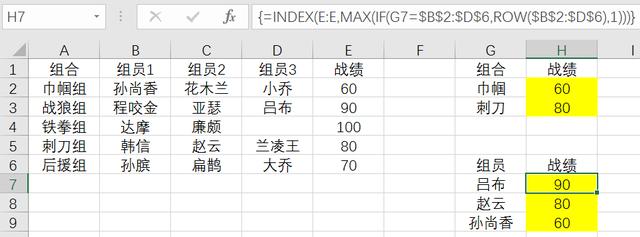
我知道每次列出一个公式,都有同志不理解,今天来解释下数组公式,这也是理解数组公式有效的方法,以H7单元格的公式为例

框选区域,然后按F9键

什么意思呢?在表格中理解,就是B2:D6哪些等于吕布,得到的结果就是下面的数组
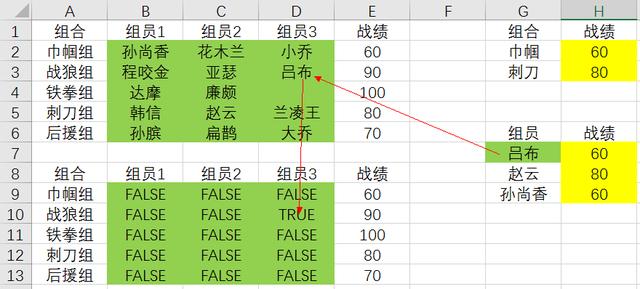
然后框选ROW(B2:D6),按F9,得到的是:
然后框选IF()函数了,如果是TRUE,返回对应的({2,3,4,5,6}),如果错误返回1,则在数组中运算就是:

在表格中的体现就是:对的返回吕布所在行的行号3,错误返回1
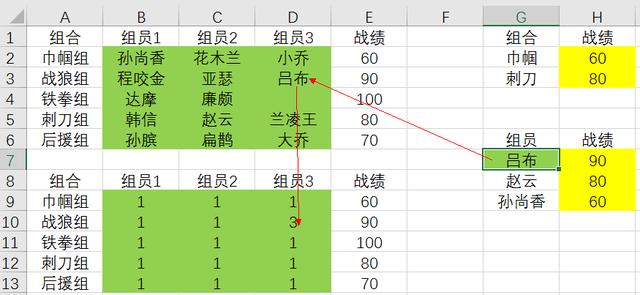
然后使用max()函数,这些数组最大的值就是3了
然后就是INDEX(E:E,3),就是求E列的第3行,即数据为90。
通过这样的计算解释,你理解了吗?
就业培训申请领取


环球青藤
官方QQ群扫描上方二维码或点击一键加群,免费领取大礼包,加群暗号:青藤。 一键加群


刷题看课 APP下载
免费直播 一键购课
代报名等人工服务










